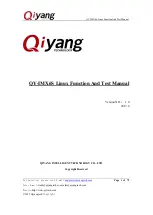PICO-6260
Copyright © Portwell 2017 PICO-6260 User's Guide
30
Press <F1> to Run General Help or Resume
The BIOS setup program provides a General Help screen. The menu can be easily called up from any menu by pressing <F1>. The Help screen lists all the
possible keys to use and the selections for the highlighted item. Press <Esc> to exit the Help Screen.
Содержание PICO-6260
Страница 10: ...PICO 6260 Copyright Portwell 2017 PICO 6260 User s Guide 10 2 2Mechanical Dimensions...
Страница 13: ...PICO 6260 Copyright Portwell 2017 PICO 6260 User s Guide 13 3 Block Diagram...
Страница 17: ...PICO 6260 Copyright Portwell 2017 PICO 6260 User s Guide 17 1 SATA3 Connector 2 LVDS Panel Connector...
Страница 20: ...PICO 6260 Copyright Portwell 2017 PICO 6260 User s Guide 20 11 J1 12 HDMI Port 13 BLT_SET1 14 LAN Port...
Страница 22: ...PICO 6260 Copyright Portwell 2017 PICO 6260 User s Guide 22 19 Front Panel Audio Header 20 System Panel Header...
Страница 34: ...PICO 6260 Copyright Portwell 2017 PICO 6260 User s Guide 34 CPU Configuration CPU Configuration Parameters...
Страница 36: ...PICO 6260 Copyright Portwell 2017 PICO 6260 User s Guide 36 Chipset Configuration Configuration Chipset feature...
Страница 39: ...PICO 6260 Copyright Portwell 2017 PICO 6260 User s Guide 39 Storage Configuration SATA Settings...
Страница 41: ...PICO 6260 Copyright Portwell 2017 PICO 6260 User s Guide 41 Super IO Configuration COM Port Configuration...
Страница 43: ...PICO 6260 Copyright Portwell 2017 PICO 6260 User s Guide 43 ACPI Configuration...
Страница 45: ...PICO 6260 Copyright Portwell 2017 PICO 6260 User s Guide 45 USB Configuration USB Configuration Parameters...
Страница 48: ...PICO 6260 Copyright Portwell 2017 PICO 6260 User s Guide 48 7 2 3 H W Monitor Monitor hardware status...
Страница 53: ...PICO 6260 Copyright Portwell 2017 PICO 6260 User s Guide 53...
Страница 56: ...PICO 6260 Copyright Portwell 2017 PICO 6260 User s Guide 56...
Страница 57: ...PICO 6260 Copyright Portwell 2017 PICO 6260 User s Guide 57 7 2 6 Exit...